Battlefield 2042 DirectX 오류를 수정하는 방법 {SOLVED}
게시 됨: 2021-11-23Windows 10, 8, 7 PC에서 Battlefield 2042 DirectX 오류를 수정하는 방법에 대한 자세한 문제 해결 가이드. 자세한 내용은 전체 기록을 읽으십시오.
Electronic Arts에서 퍼블리싱하고 DICE에서 개발한 Battlefield 2042는 1인칭 슈팅 비디오 게임입니다. 대망의 Battlefield 2042는 2021년 11월 19일 PlayStation 4, Microsoft Windows, PlayStation 5, Xbox One, Xbox Series S 및 Series X를 포함한 다양한 플랫폼용으로 공식 출시되었습니다.
다른 Battlefield 게임과 달리 Battlefield 2042는 완전한 멀티플레이어이며 싱글 플레이어 드라이브를 지원하지 않습니다. 하지만 크로스 플랫폼 플레이를 지원하는 시리즈는 처음이다. 또한 많은 사용자가 게임의 여러 문제에 대해 불평하는 것을 보았습니다. 일부 플레이어는 서버 문제에 직면하고 있으며 일부는 Battlefield 2042 게임을 시작하거나 플레이하는 동안 DirectX 오류가 발생합니다.
그러나 EA(Electronic Arts)는 아직 이 오류에 대한 보장된 수정 사항을 제공하지 않았습니다. 게임 개발자는 문제를 검토하고 있으며 새로운 업데이트나 개선 사항을 더 빨리 출시할 수 있기를 바랍니다. 그러나 그 전에 이를 돕기 위해 이 오류를 제거하기 위한 몇 가지 잠재적인 해결 방법 목록을 만들었습니다.
Battlefield 2042 DirectX 오류를 수정하기 위해 그래픽 드라이버 업데이트 – 적극 권장
Windows 운영 체제 PC에서 Battlefield 2042 DirectX 오류를 수정하는 가장 좋은 방법은 PC에서 그래픽 카드 드라이버 버전을 업데이트하는 것입니다. 사용자는 한 번의 클릭으로 자동으로 PC에 설치된 모든 결함이 있고 오래된 드라이버 파일의 최신 버전을 다운로드하고 설치하려면 Bit Driver Updater 소프트웨어를 사용하는 것이 좋습니다. 아래 제공된 링크를 사용하여 소프트웨어를 다운로드하십시오.

Windows PC에서 Battlefield 2042 DirectX 오류를 수정하는 스마트 솔루션 목록
여기에서는 Windows 10, 8, 7에서 Battlefield 2042 DirectX 오류를 수정하기 위해 테스트되고 시도된 4가지 가능한 솔루션에 대해 논의할 것입니다. 시작하겠습니다!
솔루션 1: 시스템 요구 사항
고급 솔루션에 들어가기 전에 먼저 게임의 최소 시스템 요구 사항을 확인하십시오. 이어서 Battlefield 2042의 권장 시스템 요구 사항도 언급했습니다.
최소 시스템 요구 사항
- 운영 체제: Windows 10, 64비트
- 그래픽: NVIDIA GeForce GTX 1050 Ti/ 또는 AMD Radeon RX 560
- 프로세서: Intel Core i5 6600K 또는 AMD Ryzen 5 3600
- 비디오 메모리: 4GB
- 메모리: 8GB
- 저장용량: 100GB
- 다이렉트X: 버전 12
권장 시스템 요구 사항
- 운영 체제: Windows 10, 64비트
- 그래픽: NVIDIA GeForce RTX 3060 또는 AMD Radeon RX 6600 XT
- 프로세서: Intel Core i7 4790 또는 AMD Ryzen 7 2700X
- 비디오 메모리: 8GB
- 메모리: 16GB
- 스토리지: 100GB SSD
- 다이렉트X: 버전 12
또한 읽기: Windows PC에서 Battlefield 4 High Ping을 수정하기 위한 팁 – [2021 가이드]
해결 방법 2: 그래픽 드라이버 업데이트
일반적으로 DirectX 오류는 드라이버 문제로 인해 발생합니다. 그래픽 카드 드라이버가 게임과 호환되지 않는 경우 이러한 오류가 발생할 수 있습니다. 따라서 게임이 예상대로 원활하게 실행되도록 그래픽 카드 드라이버를 항상 양호한 작동 상태로 유지하는 것이 중요합니다.
드라이버를 최신 상태로 유지하려면 수동 또는 자동으로 작업을 수행할 수 있습니다. 올바른 드라이버를 수동으로 검색하려면 그래픽 카드 제조업체의 공식 웹사이트를 방문하여 올바른 드라이버 버전을 다운로드하여 설치해야 합니다. 초보자이거나 전문 지식이 없는 사용자라면 이 방법이 번거롭고 피곤할 수 있습니다.
따라서 Bit Driver Updater를 사용하여 PC에 설치된 최신 버전의 그래픽 드라이버를 자동으로 찾아 다운로드하는 것이 좋습니다. 모든 결함이 있는 드라이버 관련 문제 및 오류를 수정하는 완전한 자동 솔루션입니다. 번거로움 없이 모든 오래된 드라이버를 업데이트하려면 몇 번만 클릭하면 됩니다. 드라이버 업데이터 유틸리티에는 컴퓨터 구석구석에 있는 정크를 정리하고 전반적인 성능 속도를 높이는 기본 시스템 최적화 프로그램도 있습니다. Bit Driver Updater를 통해 그래픽 카드 드라이버를 업데이트하려면 아래 단계를 따르십시오.
1단계: 먼저 Bit Driver Updater 를 다운로드하여 설치합니다.


2단계: 그런 다음 PC에서 유틸리티를 실행하고 스캔을 마칩니다.
3단계: 그런 다음 스캔 결과를 검사하고 잘못된 그래픽 드라이버를 찾은 다음 옆에 있는 지금 업데이트 버튼을 클릭합니다.
4단계: 그렇지 않으면 모두 업데이트 버튼 을 클릭합니다 . 이렇게 하면 단 한 번의 클릭으로 모든 오래된 드라이버를 업데이트할 수 있으므로 많은 시간과 수작업을 절약할 수 있습니다.
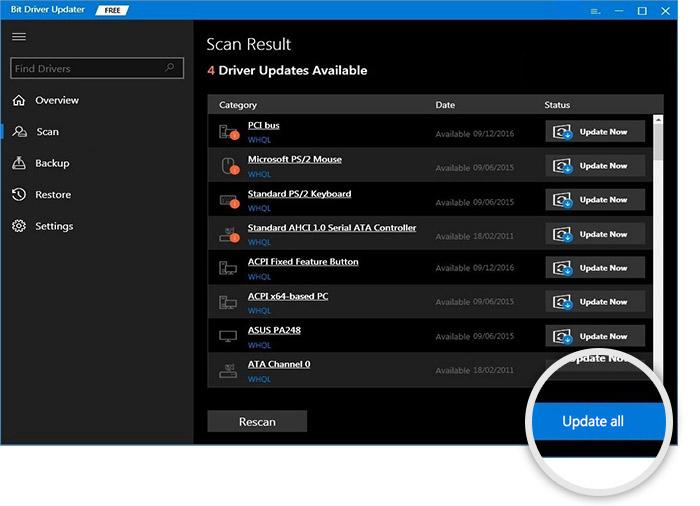
Bit Driver Updater로 오래되거나 결함이 있는 드라이버를 업데이트하는 것이 얼마나 간단한지 확인하십시오. 소프트웨어는 무료 또는 프로의 두 가지 버전으로 제공됩니다. 그러나 무료 버전으로 드라이버를 쉽게 업데이트할 수 있지만 부분적으로는 수동입니다. 따라서 전반적인 강점을 풀기 위해 프로 버전을 사용하는 것이 좋습니다. 또한 연중무휴 기술 지원과 60일의 완전한 환불 보장을 제공합니다.
또한 읽기: 내 게임이 Windows 10에서 계속 충돌하는 이유 {수정됨}
해결 방법 3: 손상된 게임 파일 복구
Windows PC에서 Battlefield 2042 DirectX 오류를 수정하는 다음 방법은 손상되거나 손상된 게임 파일을 복구하는 것입니다. 게임 파일이 누락되거나 결함이 있는 경우 Origin 클라이언트가 불안정한 파일을 교체하거나 수정합니다. 방법은 다음과 같습니다.
1단계: PC에서 Origin을 실행하고 내 게임 라이브러리를 클릭합니다.
2단계: 그런 다음 Battlefield 2042를 오른쪽 클릭하고 게임 복구를 클릭합니다.
프로세스를 완료하는 데 몇 분 정도 걸릴 수 있습니다. 완료되면 Origin을 다시 시작하고 Battlefield 2042를 실행하여 이것이 작동하는지 확인하십시오. 그렇지 않은 경우 다른 수정을 시도하십시오.
해결 방법 4: Windows 업데이트 실행
많은 플레이어에 따르면 Windows OS 버전을 수시로 업데이트하면 DirectX 관련 오류를 수정하는 데 도움이 됩니다. Windows를 업데이트하면 수많은 호환성 문제를 해결하고 PC 일관성을 향상하는 데 도움이 됩니다. Windows 업데이트를 실행하려면 아래에 설명된 단계를 따르십시오.
1단계: 검색 표시줄 옆에 있는 시작 메뉴로 이동하여 클릭합니다.
2단계: 그런 다음 톱니바퀴 아이콘을 클릭하여 설정 을 선택합니다.
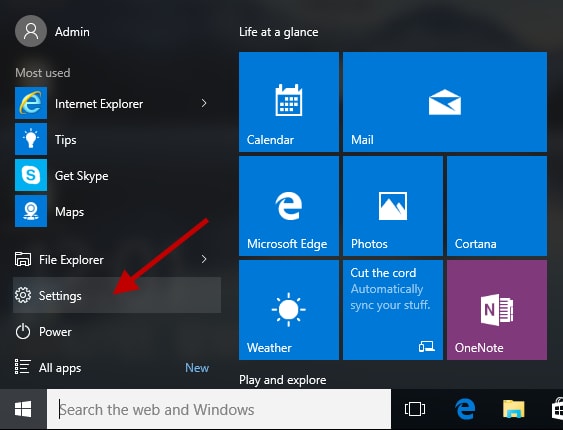
3단계: 업데이트 및 보안 옵션을 선택해야 하는 Windows 설정으로 이동합니다.
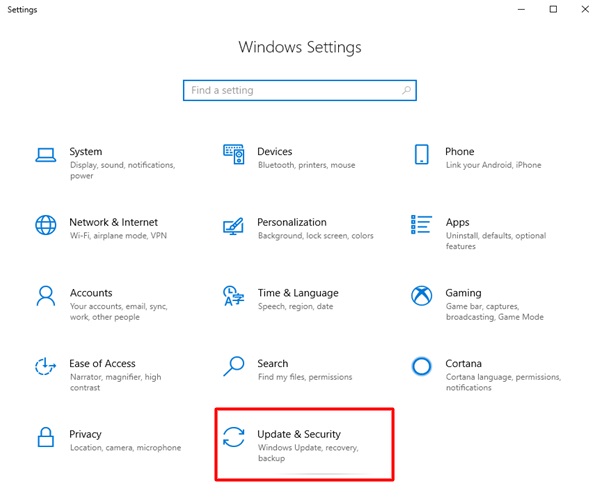
4단계: 후속 프롬프트에서 왼쪽 창에서 Windows 업데이트 를 선택한 다음 오른쪽에서 업데이트 확인 을 클릭합니다.
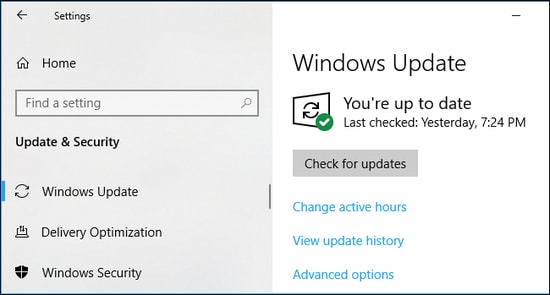
Windows가 최신 업데이트를 검색할 때까지 기다리십시오. 사용 가능한 업데이트가 있으면 즉시 다운로드하여 설치하십시오. 이제 PC를 재부팅하고 작동하는지 확인하십시오.
또한 많은 플레이어가 Battlefield를 플레이하는 동안 높은 핑 문제를 보고했습니다. 당신도 그들 중 하나라면 다음 솔루션을 시도하여 Windows PC에서 Battlefield 4 High Ping을 수정할 수 있습니다.
또한 읽기: [수정됨] PC에서 Modern Warfare 충돌 문제
해결 방법 5: DirectX 12 강제 실행
DXGI_ERROR_DEVICE_HUNG 또는 DXGI_ERROR_DEVICE_REMOVED와 같은 DirectX 오류가 해결되지 않았습니까? 이 최후의 수단을 시도하는 것이 도움이 될 수 있으니 걱정하지 마십시오. Battlefield 2042 PC 요구 사항에 따르면 제대로 실행하려면 DirectX 버전 12가 필요하며 기본적으로 동일한 버전을 사용합니다. 그러나 시스템에 고유한 설정이 있으며 게임에서 올바른 버전의 DirectX를 실행하지 않을 수 있습니다. 따라서 DirectX 버전 12를 실행해야 합니다. DirectX 12를 수동으로 활성화하고 게임을 바인딩하여 액세스할 수 있습니다. 아래 표시된 단계를 따르십시오.
1단계: Windows 로고 + E 키보드 버튼을 모두 눌러 PC에서 파일 탐색기를 시작합니다.
2단계: 그런 다음 C:\Users\YOUR USERNAME\DOCUMENTS\Battlefield2042\ 로 이동합니다.
3단계: PROFSAVE-profile이라는 문서를 찾습니다. 필요한 경우 수정 사항을 되돌릴 수 있도록 변경하기 전에 동일한 문서를 복사하십시오.
4단계: 문서를 오른쪽 클릭하고 메모장으로 엽니다.
5단계: 다음으로 GstRender.Dx12Enabled 0 을 찾아 값을 0에서 1로 변경합니다.
6단계: 최근 변경 사항을 저장합니다.
그런 다음 Battlefield 2042를 다시 실행하여 문제를 테스트하십시오. 문제가 해결되기를 바랍니다.
또한 읽기: GTA 5(Grand Theft Auto) 충돌 문제를 해결하는 방법
Windows PC의 Battlefield 2042 DirectX 오류: 수정됨
따라서 Windows 10, 8, 7 PC에서 Battlefield 2042 DirectX 오류 및 문제를 빠르고 쉽게 수정할 수 있습니다. 문제 해결 가이드가 도움이 되기를 바랍니다. 아래 의견란을 통해 의견, 제안 또는 추가 질문을 공유하십시오.
또한 뉴스레터를 구독하고 Facebook, Instagram, Twitter 및 Pinterest에서 팔로우하여 기술 세계와 관련된 더 많은 정보를 얻으십시오.
